win10怎么修改默认安装路径 怎么更改Win10软件默认安装位置路径
更新时间:2023-11-04 16:06:46作者:xtang
win10怎么修改默认安装路径,在使用Windows 10操作系统时,我们经常需要安装各种软件来满足不同的需求,由于默认设置的限制,这些软件往往会被安装到系统盘(通常是C盘)上,导致系统空间逐渐被占满。为了解决这个问题,我们需要了解如何修改Win10的默认安装路径,以便将软件安装到其他盘符或目录中。本文将介绍一些方法和步骤,帮助您轻松更改Win10软件的默认安装位置路径。
步骤如下:
1.在Windows10桌面右键点击开始菜单按钮,在弹出的菜单中选择“设置”菜单项
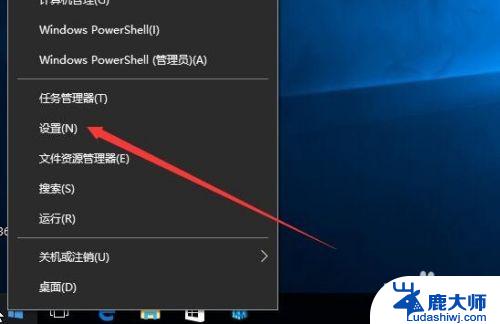
2.在打开的Windows设置窗口中,我们点击“系统”图标
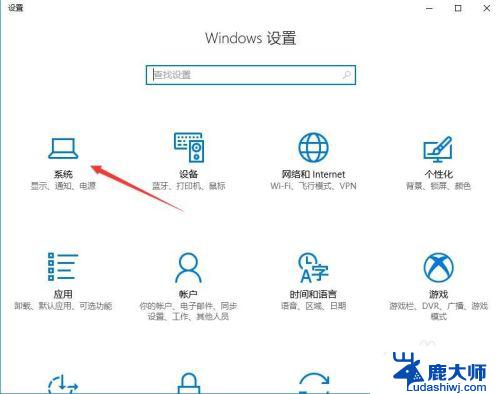
3.这时会打开系统设置窗口,点击左侧边栏的“存储”快捷链接
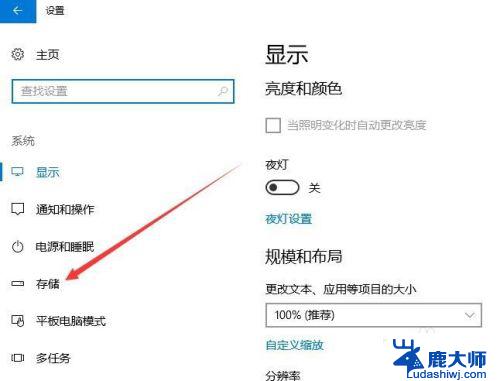
4.在右侧的窗口中找到“更改新内容的保存位置”快捷链接
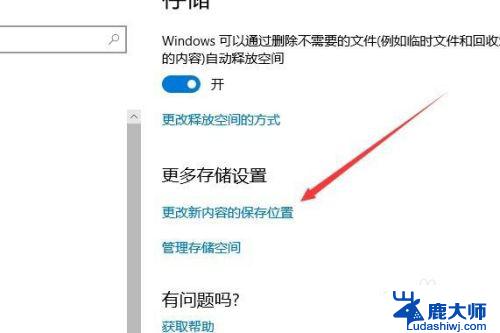
5.在打开的“更改新内容的保存位置”页面中,在“新的应用将保存到”下拉菜单中选择系统盘外的其它盘符
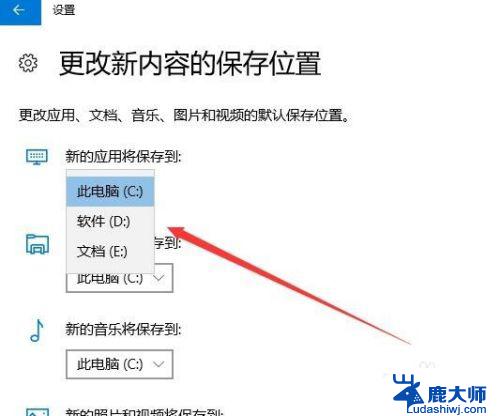
6.然后点击应用按钮就可以了。这样以后新的应用都将保存到修改后的盘符中。
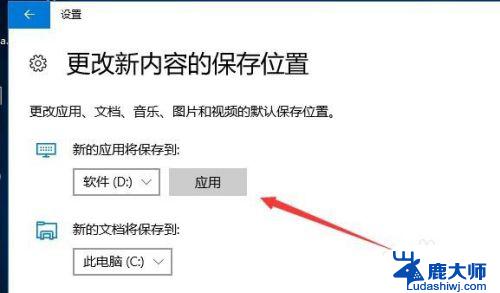
以上就是关于如何修改win10的默认安装路径的全部内容,如果您遇到了相同情况,可以按照小编的方法来解决问题。
win10怎么修改默认安装路径 怎么更改Win10软件默认安装位置路径相关教程
- win7修改软件默认安装位置 win7更改软件默认安装路径方法
- win10修改默认安装路径 win10默认安装路径修改方法
- win10怎么设置安装位置 Win10如何修改软件默认安装路径
- win11应用商店安装位置无法更改 Win11商店安装路径更改步骤
- Flash安装路径 如何找到并更改Flash的安装路径
- win11更改不了软件安装位置 Win11如何调整软件安装位置
- 怎么设置应用商店安装位置win11 Win11商店安装位置修改方法
- win10系统安装日期可以更改吗 修改系统安装时间的图文教程
- 怎么把电脑储存变d盘 怎么将电脑默认安装到D盘
- win11不能改软件安装 升级Win11后软件无法正常安装怎么办
- 笔记本能重装显卡吗 Win10卸载显卡驱动方法
- 怎么在win10安装虚拟机 在虚拟机上如何安装win10系统详细步骤
- 宏基笔记本可以加装固态硬盘吗 宏碁笔记本固态硬盘安装步骤
- 打开应用安装 安装包打开方法
- 电脑怎么重装系统按f几 电脑开机时按f4重装系统步骤
- 电脑装好系统后为什么没有网络 电脑重装系统后网络连接失败怎么解决
系统安装教程推荐
- 1 怎么把电脑储存变d盘 怎么将电脑默认安装到D盘
- 2 宏基笔记本可以加装固态硬盘吗 宏碁笔记本固态硬盘安装步骤
- 3 打开应用安装 安装包打开方法
- 4 得力581p打印机怎么安装 得力DL 581PW蓝牙打印机连接教程
- 5 win11如何重新安装浏览器 如何在电脑上安装IE浏览器
- 6 重置此电脑如何重新安装windows 如何为笔记本重新装系统提供指导
- 7 怎么重装windows七 win7系统怎么清除重装
- 8 win11下,怎么把安装的应用设置 Win11设置应用重装方法
- 9 win11绕过tpm安装 Win11绕过TPM、CPU和安全启动检测的方法
- 10 amd cpu不适配win11 Win11 24H2 安装 9 月更新出现不支持操作错误